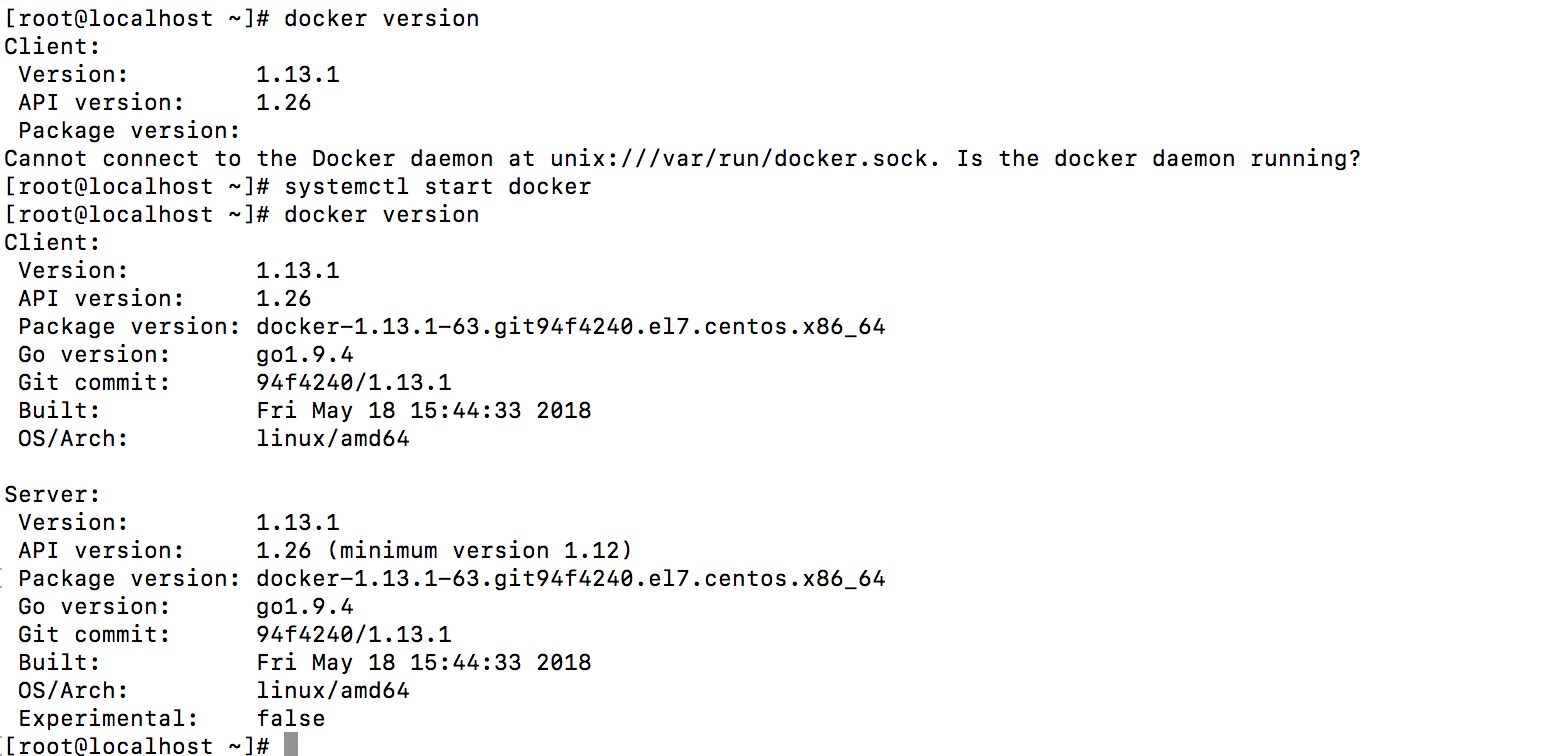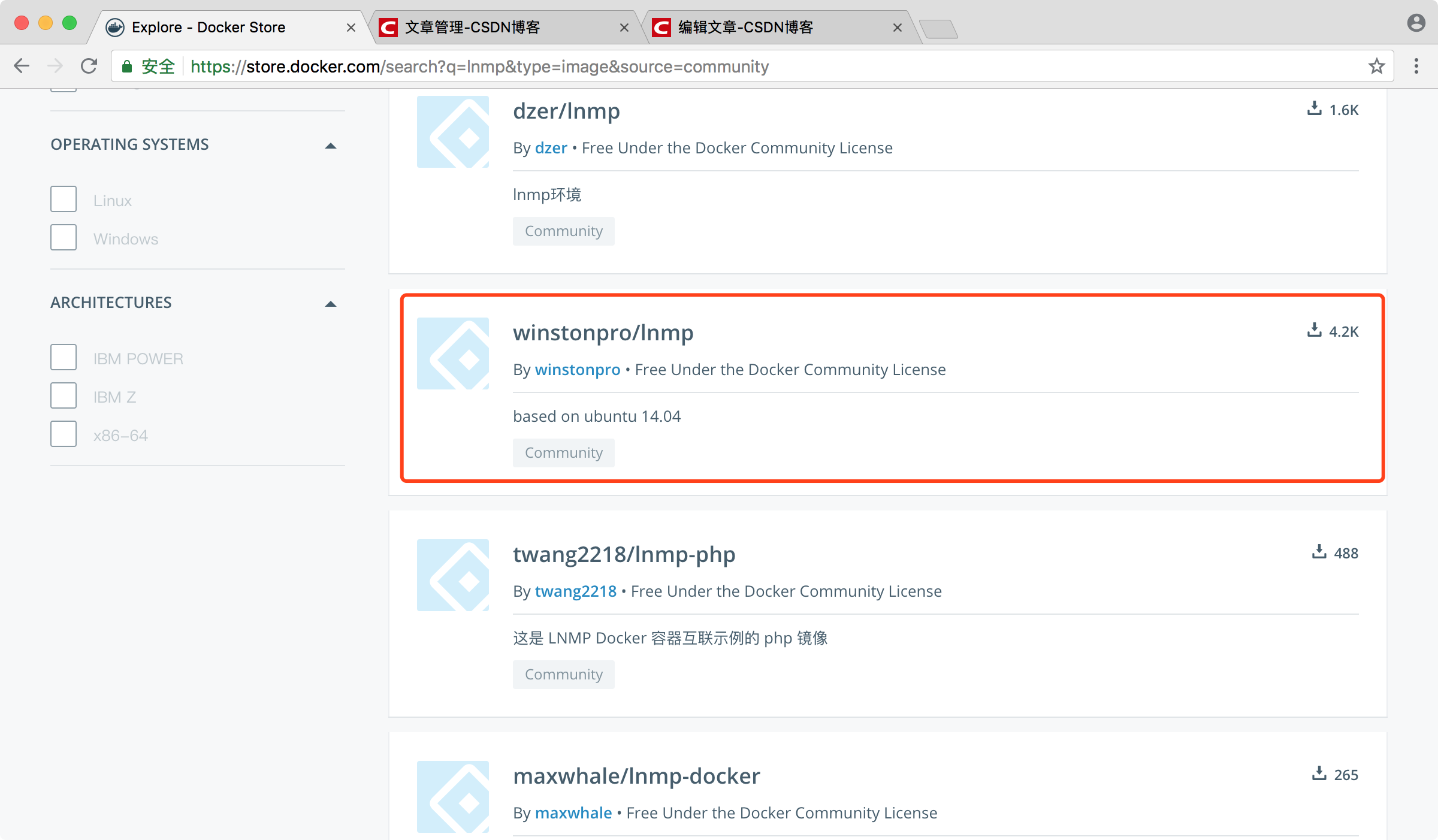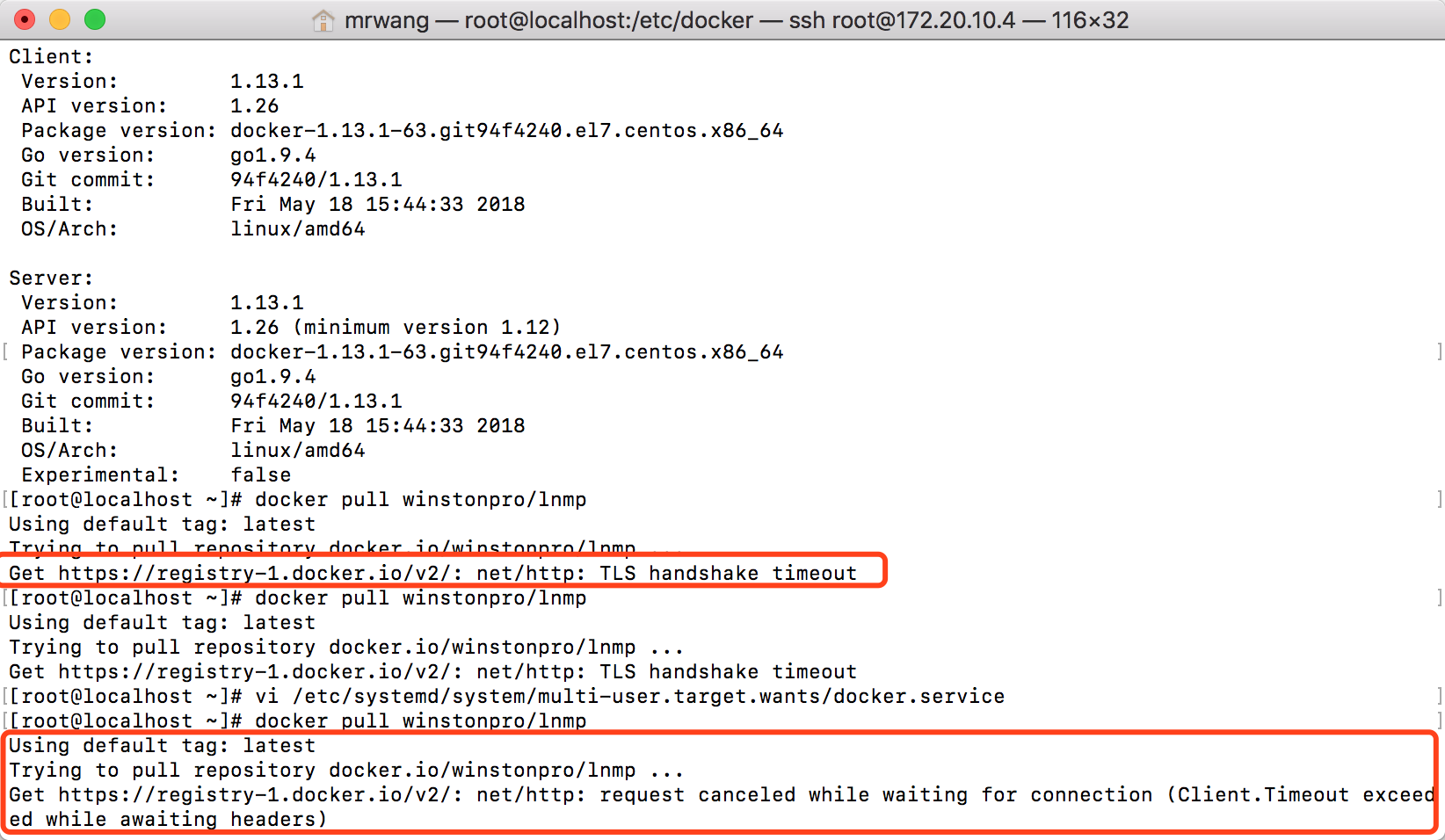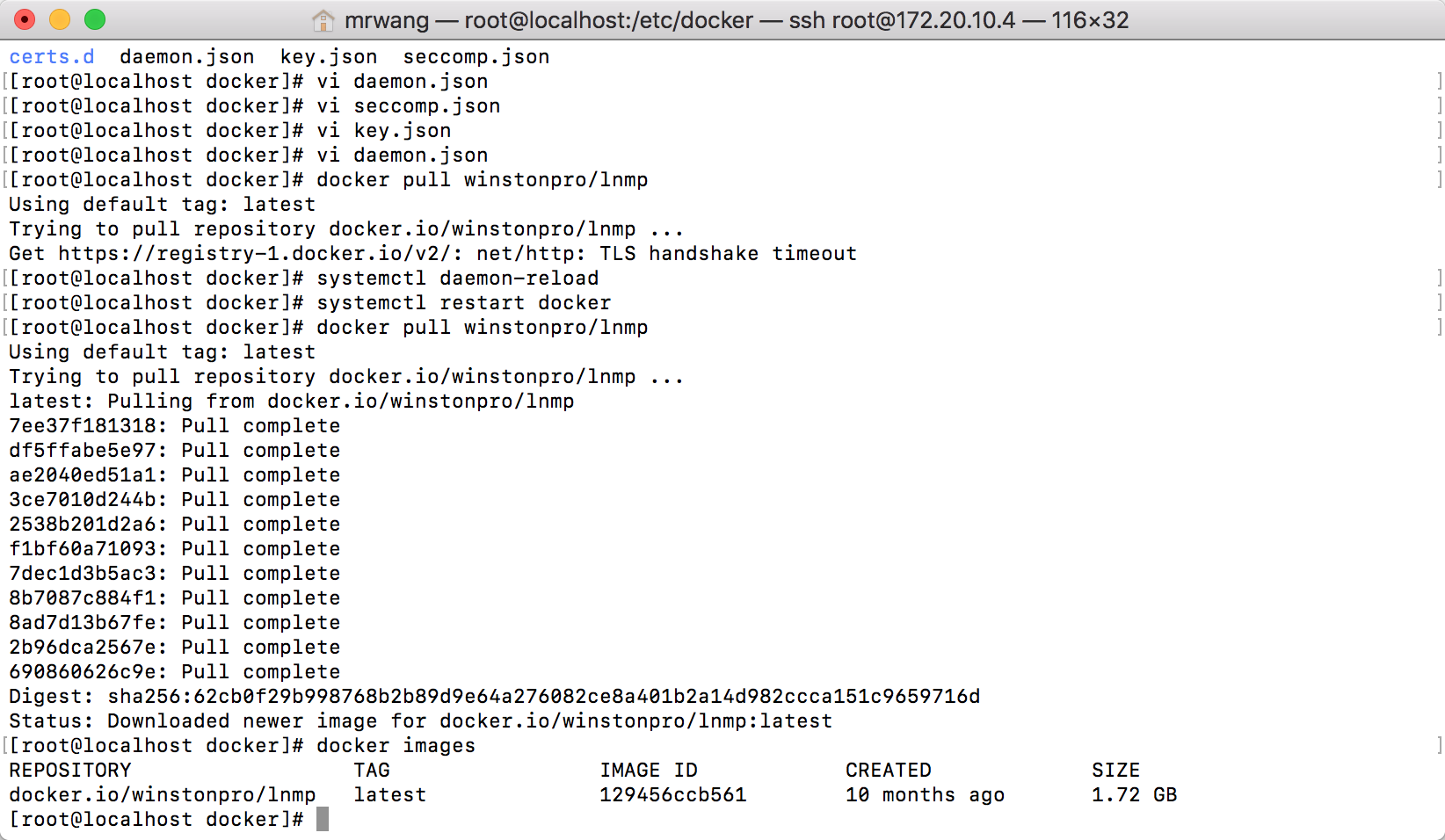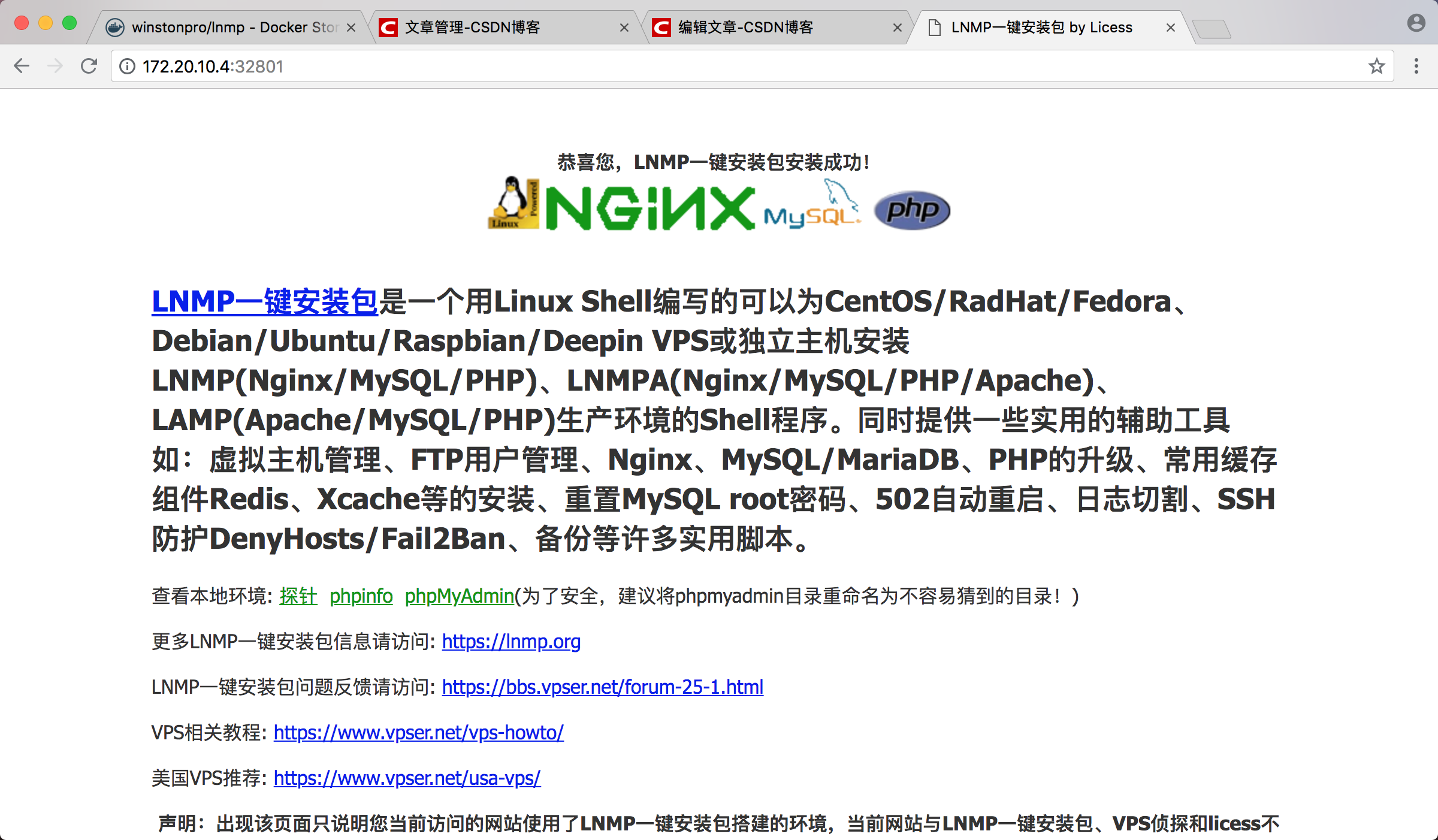centos7搭建docker並部署lnmp
1、首先呢先更新yum源
yum -y update2.1、安裝docker儲存庫
yum install -y yum-utils device-mapper-persistent-data lvm2
這一步是什麼意思呢 官方這麼解釋
Before you install Docker CE for the first time on a new host machine, you need to set up the Docker repository. Afterward, you can install and update Docker from the repository.(首次在新主機上安裝Docker CE之前,需要設定Docker儲存庫。之後,您可以從儲存庫安裝和更新Docker)
2.2、設定穩定的儲存庫
yum-config-manager --add-repo https://download.docker.com/linux/centos/docker-ce.repo
Use the following command to set up the stable repository. You always need the stable repository, even if you want to install builds from the edgeor test repositories as well(使用以下命令設定穩定的儲存庫。即使您想從邊緣或測試儲存庫安裝構建,也總是需要穩定的
2.3、安裝docker
yum install docker對沒錯 就這麼簡單 這樣docker就安裝好了。
3.1、啟動docker
systemctl start docker3.2、檢視dokcer版本
docker version4.1、從docker庫中獲取lnmp映象
這裡呢 可以登入Docker Store去搜所自己想要下載的映象 這裡我搜索lnmp 選擇winstonpro/lnmp(大名鼎鼎的軍哥一鍵包)
點進去之後呢 可以看到這個映象的簡介以及如何pull和部署
4.2從docker store下載lnmp映象
docker pull winstonpro/lnmp
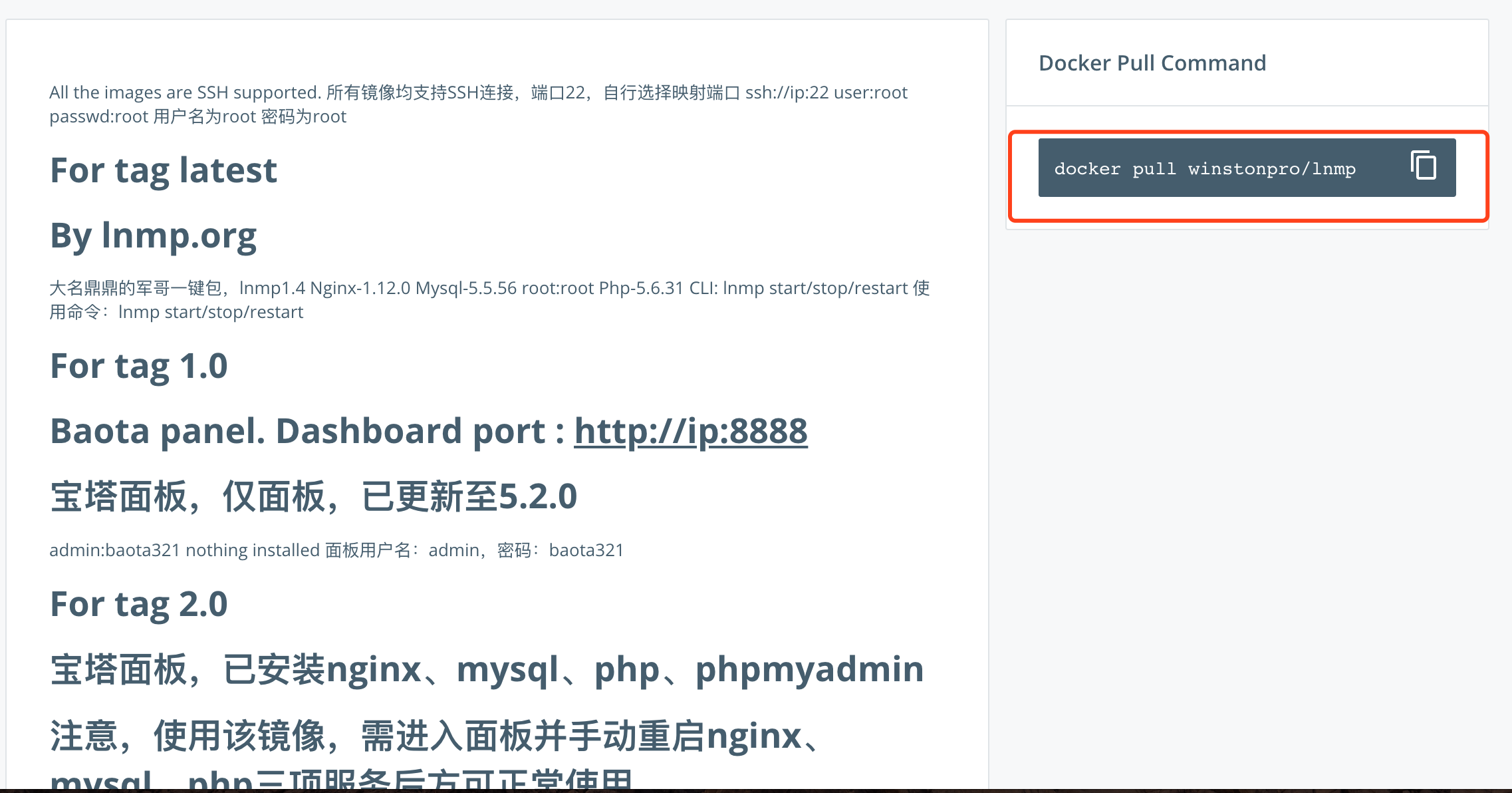
然後 你有可能會出現這種情況
不要慌。更改一下docker映象源就好了 命令如下
vi /etc/docker/daemon.json{
"registry-mirrors": ["https://xxxxx.mirror.aliyuncs.com"]
}
先編輯這個daemon.json的檔案 直接在花括號copy上邊的即可。
記得要重啟哦。
systemctl daemon-reload
systemctl restart docker4.3檢視已經下載的docker映象
docker images可以看到 我們剛才下載的lnmp已經在倉庫裡了
4.4開始啟動lnmp映象
docker run -d -p 32801:80 -p 32802:443 -p 32803:3306 -p 32804:22 --name lnmp winstonpro/lnmp-d 指的是在後臺執行 -p指定暴露的埠 第一個埠是對外暴露的介面 相對應的是內部的埠。
啟動成功後可以使用docker ps檢視正在執行的docker映象
4.5測試是否成功!訪問你centos的地址+32801 例如我的centos ip是172.20.10.14:32801
到此為止 centos7 docker安裝lnmp環境成功!
--------------------- 本文來自 請叫我川子哥 的CSDN 部落格 ,全文地址請點選:https://blog.csdn.net/u013600907/article/details/80640579?utm_source=copy